Содержание
У меня в спальне есть компьютер Google Домашний Мини , и мне интересно, смогу ли я с его помощью автоматизировать задачи. Конечно, я могу использовать функцию Routineв Google Home. Для простой автоматизации, но для более широкой картины IFTTT — лучшее решение.
IFTTT (сокращение от «Если это, то то») – это веб-сервис, позволяющий создавать условную цепочку утверждений. Проще говоря, рассматривайте IFTTT как посредника между двумя устройствами/сервисами. Например, вы можете настроить IFTTT на своем Google Home так, чтобы, когда вы говорите: «Окей, Google, включи телевидение»; IFTTT может включить ваш Smart TV. Или вы можете использовать необычные апплеты IFTTT (ранее называемые рецептами IFTTT), например мигать умным светом каждый раз, когда кому-то нравится ваш твит.
Прежде чем начать
Чтобы связать Google Assistant с учетной записью IFTTT, просто зайдите на веб-сайт ИФТТТ и войдите в систему или создайте новую учетную запись. Войдя в систему, коснитесь значка шестеренки в правом верхнем углу и выберите Услуги. Найдите Assistant и свяжите его со своим аккаунтом Google Assistant. Теперь вы можете установить апплет и запускать его так же, как любую собственную команду в Google Home.
Хотя вы всегда можете создавать свои собственные апплеты IFTTT, например управляйте Kodi с помощью Google Home или сообщите своим детям, где вы , передавая свое местоположение через Google Home. В этой статье мы рассмотрим несколько простых и готовых апплетов IFTTT, которые можно установить одним щелчком мыши. Давайте их проверим.
Лучшие рецепты IFTTT Google Home
1. Рождественский список
У меня есть племянники, которые начали составлять список рождественских подарков и напоминают мне о каждом предмете. Апплет создает новую таблицу на вашем Google Диске, и каждый раз, когда вы просите Google сохранить элемент, он добавляет этот элемент в качестве новой строки. Это становится веселее, когда дети сами просят Google: «Эй, Google, отправь список вещей Санте».
Вы можете установить этот апплет и изменять фразы по своему усмотрению. Ваша учетная запись IFTTT будет подключена к Диску, и вам придется разрешить доступ, введя учетные данные один раз.
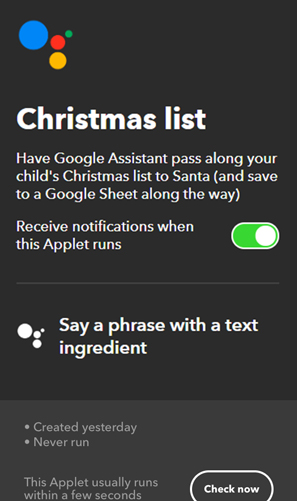
Установить Рождественский список
2. Напишите об этом в Твиттере
Этот апплет позволяет отправлять сообщения в Твиттере с помощью всего лишь голосовой команды. Просто скажите: «Окей, Google, напиши это в Твиттере —», а затем опишите то, что у вас на уме. Затем он мгновенно, ну почти, загружается в вашу ленту Twitter. Если вы хотите устроить ожесточенную дискуссию в Твиттере, я бы посоветовал вам оставить большой палец и вместо этого использовать этот апплет для публикации мыслей о душе.
Для аутентификации соединения вам потребуется подключить свою учетную запись Twitter, а при установке апплета вам будет предложено ввести учетные данные.
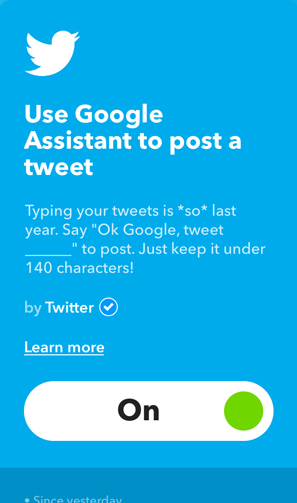
Установить твитнуть это
3. Выполнить приказ 66
Я люблю звездные войны, и это приложение — интересный способ познакомить моего кота с Дартом Вейдером. Просто скажите: Окей, Google, выполни приказ 66, и на моем Google Home зазвучит знаменитая музыкальная тема Дарта Вейдера. Вы можете редактировать этот апплет или создавать совершенно новые апплеты. Я использую барабанную дробь, когда мне нужно что-то объявить дома, это всегда весело.
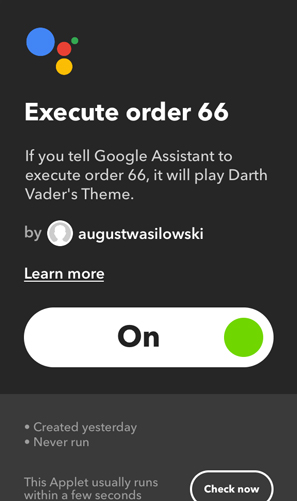
Установить Выполнить приказ 66
4. Отправить Slack голосом
Если вам Пользователь Slack Power как и мне, то это для вас. С помощью этого апплета я могу просто попросить Google опубликовать сообщение от моего имени, используя только мой голос. Например, если я опаздываю на встречу, я могу сказать: «Окей, Google, скажи Slack, что я опоздаю на ежемесячную встречу. К сожалению, он не может отправить сообщение в Директ.
Читать: 3 способа планировать сообщения Slack как босс
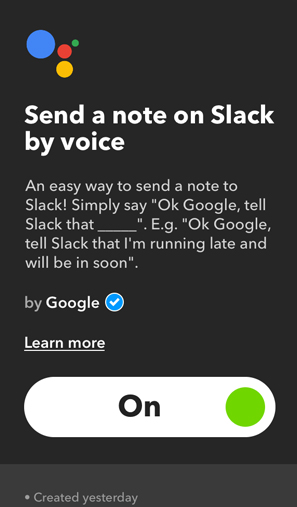
Установить отправить слабину голосом
5. Добавить контакты Google
Если вам не нравится добавлять контакты на свой телефон, попробуйте этот апплет IFTTT. Просто установите этот апплет и случайно спросите Google: «Эй, Google, сохрани Джона в мои контакты». Число: 432 555 2398′. Имя и номер телефона будут сохранены в ваших контактах Google.
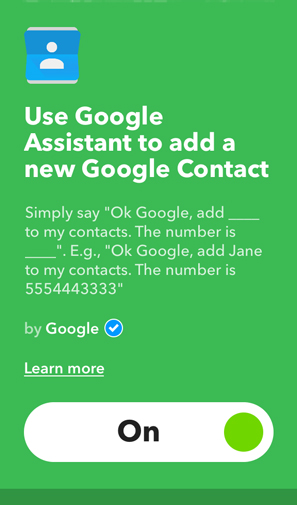
Установить Добавить в Google Контакты
6. Включите телевизор
Если у вас есть устройство гармонии, вы можете использовать его для включения телевизора с помощью голосовой команды. Например, «Окей, Google, включи телевизор в спальне». Вам просто нужно войти в систему, подключить свою учетную запись Logitech к апплету и запустить его, попросив Google Home включить телевизор. Его также можно использовать для его отключения, для этого придется установить другой апплет.
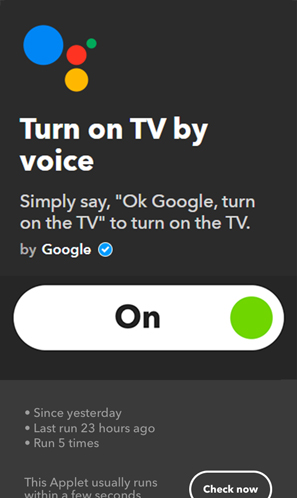
Установите Включите телевизор и Выключить телевизор
7. Окей, Google, пора спать
Этот апплет работает с Philips Hue Lights, и с помощью IFTTT вы можете выполнять множество действий. Например, «Окей, Google, включи свет в спальне», чтобы выключить свет Hue, или «Окей, Google, доброе утро», чтобы снова включить его.
Чтобы настроить его, вам нужно будет подключиться к учетной записи Philips во время установки, и после этого вы можете просто спросить Google «ОК, Google, пора спать», и он запустит апплет и выключит свет. В галерее IFTTT доступно множество других апплетов. Чтобы ознакомиться с ними, посетите веб-сайт.
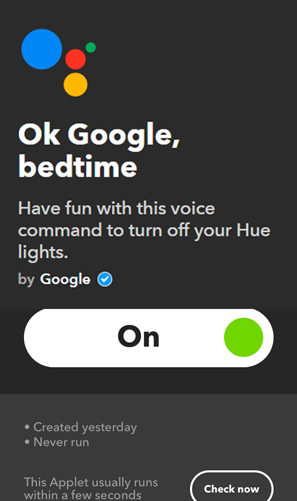
Установить перед сном
8. Google Домашняя музыка
Это простой апплет для людей, использующих Google Play Music. После установки этого апплета мне просто нужно сказать «ОК, Google, Музыка», и он откроет музыкальный проигрыватель по умолчанию на моем телефоне и начнет воспроизводить песню, а также может транслировать звук на интеллектуальный динамик. и наслаждайтесь громкой музыкой в моем Доме.
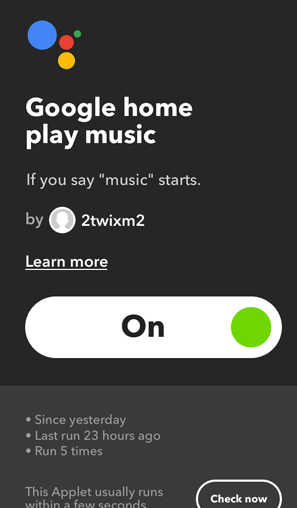
Установить Google Домашняя музыка
9. Добавить мероприятие в Календарь Google
Добавлять мероприятия в Календарь Google стало проще. Установите этот апплет и подключите к нему свою учетную запись Google. Затем вы можете спросить Google: «Эй, Google, создай событие» с последующим названием события. Он автоматически создаст событие после подтверждения даты и первый раз.
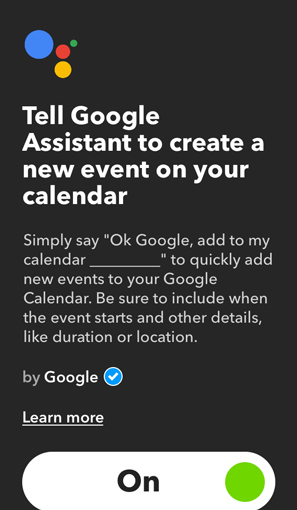
Установите здесь апплет Добавить событие в Календарь Google
10. Проложить маршрут
Попросите Google проложить дорогу к месту, например: «Эй, Google, отправь направление до мэрии на мой телефон», и на вашем телефоне откроются карты с указанием направления от вашего текущего местоположения. Однако из-за ограничений iOS он работает только на телефонах Android.
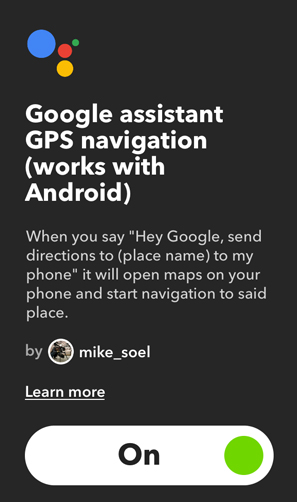
Установить Получить направление
11. Режим обучения
Режим обучения активирует беззвучный режим на вашем телефоне, чтобы вы могли сосредоточиться на более важных вещах. Чтобы включить режим обучения, установите апплет и спросите Google Home «Окей, Google, режим обучения», и ваш телефон отключится. Я могу добавить дополнительные фразы «Включить режим «Не беспокоить»» и «Убрать телефон», чтобы это выглядело более естественно.
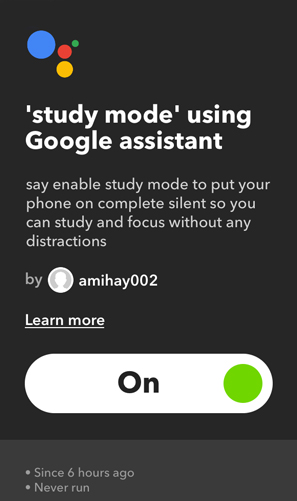
Установить Режим обучения
12. Создайте напоминание на iPhone
Этот апплет позволяет устанавливать напоминания на iPhone с помощью Google Home. Для начала вам необходимо установить приложение IFTTT на свой iPhone. После установки приложения на свой iPhone и входа в систему появится запрос на доступ к приложению «Напоминания». Обязательно укажите это. После установки апплета и предоставления разрешений спросите Google «ОК, Google, установи напоминание о покупке продуктов», он установит напоминание и запросит дату будильника.
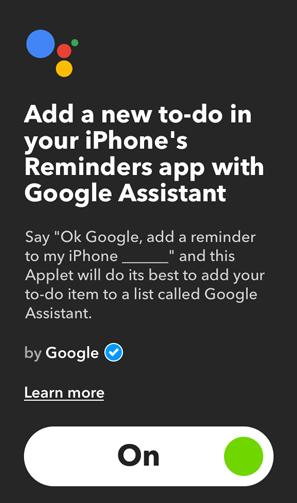
Установить апплет Напоминание .
13. Создайте голосовую заметку в Evernote
Вы можете использовать этот апплет для добавления заметок в Evernote с помощью голосовой команды. Для работы этого апплета требуется доступ к вашей учетной записи Evernote, и после предоставления доступа я могу использовать свой Google Home и вводить все мысли о душе, не доставая телефон. Например, Окей, Google, создай заметку о встрече по сбору средств в следующий понедельник
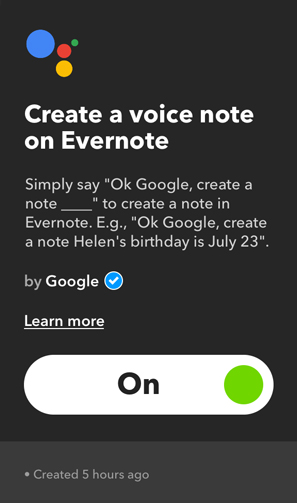
Установить Голосовая заметка в Evernote
14. Делайте заметки в таблице Google
Это модифицированная версия Рождественского списка, который мы перечислили выше. Вы можете творчески использовать существующие API и сервисы и создавать свои собственные рецепты IFTTT. Например, этот апплет подключается к вашим Google Таблицам и добавляет новую строку каждый раз, когда вы вызываете апплет через Google Home. Вы можете использовать этот апплет разными способами, например: «Окей, Google, добавь полотенце в мой список покупок».
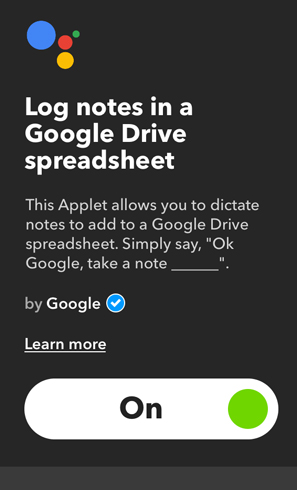
Установить Заметки в Google Таблицах
15. Блокировать следующий час в Календаре Google
Этот апплет предназначен для людей, которые используют Календарь Google для назначения встреч. Иногда ваш календарь переполнен, и вам просто нужен час или два только для себя. После настройки вам просто нужно сказать: «Окей, Google, заблокируй в следующем часе». В результате следующий час будет заполнен записью «занято», и никакие другие события не будут назначены этому часу.

Установить Блокировать следующий час
Апплеты IFTTT для Google Home
IFTTT сам по себе мощный инструмент, и его лучшая часть — это простой пользовательский интерфейс. Он состоит всего из двух частей, поэтому каждый может создавать свои собственные апплеты. Я использую апплет барабанной дроби в своем Google Home, и на его создание у меня ушло две минуты. Эти апплеты являются переходом к автоматизации, и вы можете найти творческие решения проблем. Расскажите нам, какие апплеты вам нравятся больше всего, или поделитесь ими с нами, если вы их создали.
Прочитано: Лучшие альтернативы IFTTT, которые вам нужно попробовать
